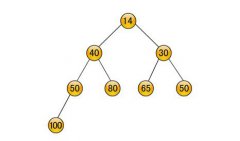硬盘格式化教程:新手安全快速进行数据清理

格式化前需备份重要数据,以免丢失。
选择正确的文件系统,如NTFS或FAT32,确保兼容性和效率。
有效的格式化可延长硬盘寿命,提高读取速度。
【菜科解读】
简介:

在数字时代,硬盘的格式化是一项基础而又重要的技能。
无论是为了清理空间、重新配置系统,还是准备出售或赠送旧设备,了解如何安全有效地格式化硬盘都非常重要。
这篇文章将为您提供一个详细的硬盘格式化指南,帮助新手用户快速掌握数据清理的技巧,确保操作的安全性和高效性。
工具原料:
系统版本:
- Windows 11
- macOS Monterey
品牌型号:
- Dell XPS 13
- MacBook Air (M2, 2022)
软件版本:
- Disk Utility (macOS)
- MiniTool Partition Wizard 12
一、为什么要格式化硬盘
1、硬盘格式化是一种数据清理和系统重置的基本方法。
在日常使用中,格式化硬盘可以帮助您清除顽固的恶意软件、提高硬盘的性能,并保证数据的彻底删除。
举个例子,如果您计划出售电脑,确保没有个人数据残留至关重要。

2、随着数码产品的更新换代,用户可能会发现SSD或HDD的存储空间不足。
通过格式化硬盘,能够有效地重置设备,从而延长使用寿命和提升数据读取速度。
二、格式化硬盘的准备工作
1、首先,备份所有重要数据。
这是因为格式化将永久清除所有数据,包括操作系统和配置文件。
推荐使用云备份或外部硬盘进行完整的数据备份。
2、选择合适的文件系统。
不同的操作系统对文件系统有不同的要求:Windows通常使用NTFS或exFAT,而macOS更适合使用APFS。
有时针对具体使用场景(如跨平台兼容性),exFAT也是一个不错的选择。
三、Windows系统下的硬盘格式化
1、使用磁盘管理工具。
通过右击“开始”菜单,选择“磁盘管理”,然后右击需要格式化的驱动器,选择“格式化”选项。
这里需要注意选择正确的驱动器,以免误删数据。
2、选择合适的文件系统格式一般建议选择NTFS,这对于大多数用户来说是一个最佳选择,因为它支持大文件存储且提供较好的安全性。
3、快速格式化与完全格式化。
快速格式化会删除文件系统表,而不实际擦除数据,适用于时间紧迫的情况。
但是,完全格式化会擦除所有数据并检查坏扇区,这在硬盘性能出现问题时尤其有价值。
四、macOS系统下的硬盘格式化
1、启动“磁盘工具”。
在“应用程序”中的“实用工具”或通过“聚焦搜索”找到并打开“磁盘工具”。
2、选择需要格式化的硬盘。
在左侧栏中选择需要格式化的驱动器,然后点击“抹掉”。
注意选对硬盘,以避免数据丢失。

3、设置格式参数。
选择文件系统(APFS或Mac OS扩展),根据需要选择安全选项。
“最安全”选项可以彻底抹掉数据,被推荐用于销毁数据或设备转让。
五、避开常见陷阱
1、误格式化C盘。
初学者常常会误格式化系统盘C盘,导致系统损坏。
因此,注意识别盘符,特别是在拥有多个分区时。
2、引导U盘的使用。
有时需要通过引导U盘进行格式化操作(如格式化系统盘)。
创建一个启动U盘并熟悉其使用步骤,将有效避免操作不当造成的数据丢失。
拓展知识:
1、文件系统基础知识。
了解文件系统类型(NTFS、FAT32、APFS等)的基本区别,能够帮助用户选择最合适的系统,提高硬盘的使用效率。
2、硬盘清理工具。
除了Windows自带工具和macOS的磁盘工具,还有许多第三方软件如MiniTool Partition Wizard和EaseUS Partition Master,可以提供更多功能和更高的灵活性。
总结:
硬盘格式化是所有电脑和数码设备用户必备的一项技能。
本文详细介绍了Windows和macOS系统下的硬盘格式化方法,以及避免潜在的陷阱。
通过掌握这些实用技巧,您可以安全地清除旧数据,优化设备性能,并从容应对不同数据管理需求。
希望此教程能够帮助到每一位希望更好地管理自己数码资产的新手用户。
移动硬盘分区攻略:全面解读分区步骤与技巧
对于希望更加高效管理和使用数据的用户而言,了解如何对移动硬盘进行分区是一个非常实用且必要的技能。
本文将为您详尽介绍移动硬盘分区的步骤和技巧,使您充分利用硬盘资源,实现数据的最佳管理。
工具原料:系统版本:Windows 11 专业版 21H2品牌型号:Western Digital My Passport 5TB 移动硬盘Apple MacBook Pro 2023 (M2) 笔记本电脑软件版本:Minitool Partition Wizard 12.5Apple Disk Utility (macOS Ventura 13)一、准备工作1、在分区之前,首先需要备份移动硬盘中的所有数据,以免操作失误导致数据丢失。
可以使用Windows上的“备份和恢复”工具或macOS上的Time Machine进行备份。
2、确保您的操作系统和分区工具都是最新版本,以避免可能存在的兼容性问题。
特别在Windows上,请通过Windows Update确保系统更新。
二、使用Windows进行分区1、在Windows系统中,可以使用内置的磁盘管理工具进行分区。
通过在“开始”菜单中输入 “创建和格式化硬盘分区”即可访问。
在打开的窗口中,您将看到所有已连接的驱动器。
2、选择您的移动硬盘,右键单击然后选择“压缩卷”。
在弹出的对话框中,根据需要输入分区的大小,如果只是为了存储文档和图片,可能10-20%空间即可。
如果需要安装大程序或存储高清视频,则需要更大的分区。
3、完成压缩操作后,会出现未分配的空间。
右键点击该空间,选择“新建简单卷”,根据向导完成新分区的创建。
建议默认情况下选择NTFS文件系统,以便兼容大多数Windows设备。
三、使用macOS进行分区1、在macOS中,分区工作可以通过“磁盘工具”进行。
打开应用程序,选择“磁盘工具”,在设备列表中选择您的移动硬盘。
2、点击“分区”按钮,会出现分区布局视图。
点击左下角的“+”号按钮以增加新分区。
为新分区命名并选择合适的格式类型。
建议使用ExFAT文件系统格式,以便同时兼容Windows和macOS。
3、点击“应用”并确认更改,系统将自动调整分区。
在过程结束后,移动硬盘将显示为多个分区,可以在Finder中单独访问。
拓展知识:1、分区的一个主要优势是数据管理和系统性能的优化。
通过将操作系统文件、程序文件和用户数据分开存储,提升整体访问速度。
2、对跨平台用户(例如,需要在Windows和macOS之间传输数据),选择ExFAT作为文件系统格式十分重要,因为这一格式在不影响性能的情况下,提供了最大的跨系统兼容性。
3、在使用过程中,如遇到无法识别分区或读写操作异常,请检查操作系统版本和驱动更新,确保设备没有物理损坏。
总结:移动硬盘分区是一项极具实用性的技能,对资源管理和数据保护尤其重要。
在Windows和macOS系统中,各自都提供了内置工具来支持这个功能。
通过精细的分区,用户可以更好地根据需要管理存储空间和提高设备的利用率。
此外,了解不同文件系统格式以及其优缺点,对于需要在多个操作系统环境中工作的用户尤为重要。
通过本文的指导,希望您能够在实际应用中游刃有余地完成移动硬盘的分区任务。
磁盘被格式化数据恢复:常用软件推荐与操作指南
对于科技爱好者和电脑手机小白用户而言,误格式化磁盘导致的数据丢失往往让人手足无措。
然而,数据恢复并不是一件不可能的任务,通过合适的软件和操作方法,您可以找回不慎丢失的重要文件。
本文将推荐一些常用的数据恢复软件,并详细说明其使用方法。
工具原料:系统版本:Windows 11, macOS Ventura品牌型号:Dell XPS 13 (2022), MacBook Air M2 (2022)软件版本:EaseUS Data Recovery Wizard 14.4, Recuva 1.53, Disk Drill 4.6一、数据恢复软件推荐在选择数据恢复软件时,兼顾功能性和用户友好性是非常重要的。
以下是三款近期广受好评的数据恢复软件:1、EaseUS Data Recovery WizardEaseUS是数据恢复领域的领导者之一,其Data Recovery Wizard最新版提供了简洁明了的界面,让即使不太熟悉电脑操作的用户也能轻松上手。
支持多种存储设备的恢复,包括内置硬盘、外置硬盘、USB和SD卡等。
软件还提供了免费试用版,用来扫描并预览丢失的文件。
2、Recuva由知名软件公司Piriform开发的Recuva,是一款免费且有效的数据恢复工具。
它通过简单的向导式操作流程,使用户可以轻松恢复被删除或格式化的数据,适用于Windows系统。
此外,Recuva还支持深度扫描,以便在更复杂的情况下挽救数据。
3、Disk DrillDisk Drill是Mac用户常用的工具之一,目前也支持Windows系统。
其独特的“恢复保险箱”功能可以预防数据丢失,使即使是意外删除的数据也可轻松恢复。
这款软件的免费版本能够扫描并恢复最多500MB的数据,非常适合小型数据恢复需求。
二、具体操作指南下面以EaseUS Data Recovery Wizard为例,介绍一般数据恢复的操作指南:1、下载安装软件首先,从EaseUS官网下载安装最新版本的软件。
确保下载自官方网站以避免安全问题。
2、选择扫描位置启动软件后,选择要从中恢复数据的驱动器。
这可以是您不慎格式化的磁盘、外置硬盘或其他移动存储设备。
3、开始扫描软件提供快速扫描和深度扫描两种模式。
快速扫描用于查找最近删除的文件,而深度扫描更有利于恢复更早被删除或格式化的数据,虽然可能花费更长的时间。
4、预览和恢复文件在扫描完成后,用户可以预览找到的文件,并选择需要恢复的数据进行恢复。
建议将恢复的文件保存到其他存储设备,以防止数据被覆盖。
三、背景知识数据恢复并非新兴技术,其基础源于计算机科学的副本与备份处理原理。
计算机存储设备的格式化仅仅是在文件系统层面上清除文件信息,而不是真正删除数据块。
因此,数据恢复程序只需要找到这些未被新数据覆盖的块,就可以尝试恢复数据。
这一技术最早应用于大型企业的数据管理系统,而如今已经普及到个人计算领域,带来了极大的便利。
内容延伸:除了软件工具,在日常电脑使用过程中养成良好的数据备份习惯至关重要。
定期将重要文件备份到云存储或者外部存储设备,能够有效防止数据意外丢失。
同时,注意定期更新软件和系统补丁,以免病毒或恶意程序导致的数据损坏。
数据修复只能尽力恢复部分数据,而预防数据丢失则能避免更多麻烦。
总结:误格式化磁盘导致的数据丢失虽常见,但借助适当的软件和操作,重新找回数据是完全可行的。
无论是EaseUS、Recuva还是Disk Drill,这些软件都提供了强大的数据恢复能力。
此外,日常的预防措施如数据备份,也能极大地保障信息的安全性。
希望本文提供的建议和指导能帮助您有效解决数据丢失的问题。